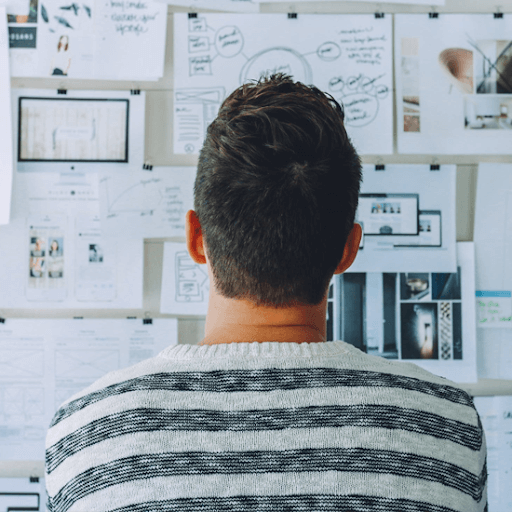L’excepció del servei del sistema al Windows 10 és un dels errors de mort de la pantalla blava que encara es troben els usuaris de Windows. Encara que és poc freqüent, Usuaris de Windows encara trobeu errors de pantalla blava de la mort (BSoD) a Windows 10.
Aquests errors són greus i es poden fer a l'instant bloquejar el sistema, provocant pèrdues de dades i sovint corrupció de fitxers també.
Aquest article mostra com es corregeix aquest error en un sistema operatiu Windows 10. Els mètodes que es mostren a continuació són fàcils i efectius, cosa que fa que la resolució de problemes sigui una brisa.
Què és l'excepció del servei del sistema
Al Windows 10, els usuaris han informat de moltes instàncies d’un BSOD amb un missatge d’error d’excepció del servei del sistema, que normalment es mostra com a SYSTEM_SERVICE_EXCEPTION . Hi ha diverses causes potencials d’aquest codi d’error BSOD.
En la majoria dels casos, aquest error sol produir-se quan a s'instal·la o s'actualitza un controlador o un programari incorrecte . Normalment, podeu veure el nom del fitxer que ha provocat el problema.

pantalla negra de la mort de Macbook Air
Quina causa té un error d'excepció del servei del sistema?
L'error d'excepció del servei del sistema podria ser causat per Windows mateix , conductors obsolets, o a aplicació canalla que intenta accedir i executar el codi protegit de Windows .
Altres motius poden ser:
- Controladors de Windows incompatibles, danyats o obsolets.
- Programes maliciosos com ara virus o programari maliciós.
- Actualitzacions de buggy Windows.
- Fitxers Windows danyats.
L'explicació tècnica de Microsoft indica que aquest BSOD sol causar-se quan un procés en execució del vostre PC intenta passar no privilegiat a codi privilegiat .
Aquí hi ha alguns exemples més de l’error d’excepció del servei del sistema:
- SYSTEM_SERVICE_EXCEPTION Windows 10
- Normalment es tracta d’un error que es produeix a Windows 10, però també és freqüent a Windows 7.
- SYSTEM_SERVICE_EXCEPTION 00000000`c0000005
- Aquest és un dels codis d'error que inclou el problema d'excepció del servei del sistema.
- SYSTEM_SERVICE_EXCEPTION 0x0000003b
- Aquest és un altre codi d'error que pot acompanyar l'error SYSTEM_SERVICE_EXCEPTION.
- SYSTEM_SERVICE_EXCEPTION netio.sys Windows 10
Resoleu l'error d'excepció del servei del sistema
Utilitzeu els mètodes següents per resoldre l'excepció del servei del sistema al Windows 10
Mètode 1. Desactiva la càmera web
En alguns casos, el maquinari extern, com ara les càmeres web, pot provocar l’error d’excepció del servei del sistema al dispositiu. Podeu provar-ho desactivant la vostra càmera web i comprovant si l’error es resol o no.
- Premeu el botó Windows + X tecles del teclat i trieu Gestor de dispositius del menú que apareix.
- Localitzeu el dispositiu de la càmera web.
- Feu clic amb el botó dret a la vostra càmera web i trieu Inhabilitar des del menú contextual. Reinicieu l'ordinador per veure si això solucionava el problema BSoD.
Mètode 2. Desinstal·leu aplicacions problemàtiques

Se sap que algunes aplicacions provoquen el Error d’excepció del servei del sistema al Windows 10. A continuació s’explica com podeu desinstal·lar-los.
la connexió d'àrea local no té una configuració d'IP vàlida
- Premeu el botó Windows + Jo tecles del teclat per mostrar l'aplicació Configuració.
- Feu clic al botó Aplicacions mosaic per veure una llista de les vostres aplicacions instal·lades actualment.
- Cerqueu i desinstal·leu una o totes les aplicacions següents:
- CloneDrive virtual
- Xsplit
- BitDefender
- VPN de Cisco
- Servei Asus GameFirst
- McAfee Antivirus
- Reinicieu l'ordinador i comproveu si encara apareix l'error BSOD.
Mètode 3. Executeu l'escaneig SFC

El Comprovador de fitxers del sistema és una eina d’utilitat de Windows disponible per defecte a Windows 10. També s’anomena exploració SFC i és la forma més ràpida de localitzar i reparar o solucionar automàticament fitxers del sistema danyats i altres problemes, inclòs l’error d’excepció del servei del sistema.
Per executar l'escaneig SFC:
- Premeu el botó Windows + R tecles del teclat. Això farà aparèixer la utilitat Executar.
- Escriure cmd i premeu el botó Ctrl + Maj + Retorn tecles del teclat. En fer-ho, llançareu el símbol del sistema amb permisos administratius.
- Si se us demana, feu clic a Sí per permetre que el símbol del sistema faci canvis al dispositiu.
- Un cop a l’indicatiu d’ordres, escriviu l’ordre següent i premeu Retorn per executar-lo:
sfc / scannow - Espereu que l'escaneig SFC acabi d'escanejar l'ordinador i reparar fitxers corruptes. Això pot trigar molt de temps a garantir que no tanqueu el símbol del sistema ni tanqueu l'ordinador.
- Reinicia el dispositiu un cop finalitzada l'exploració.
Mètode 4. Executeu la utilitat CHKDSK

Una altra ordre que podeu utilitzar per reparar el vostre PC és CHKDSK, també conegut com a Comprova el disc. Intenta identificar i eliminar problemes de disc, cosa que us pot ajudar a resoldre l'error d'excepció del servei del sistema.
- Premeu el botó Windows + R tecles del teclat. Això farà aparèixer la utilitat Executar.
- Escriure cmd i premeu el botó Ctrl + Maj + Retorn tecles del teclat. En fer-ho, llançareu el símbol del sistema amb permisos administratius.
- Si se us demana, feu clic a Sí per permetre que el símbol del sistema faci canvis al dispositiu.
- Un cop a l’indicatiu d’ordres, escriviu l’ordre següent i premeu Retorn per executar-lo:
chkdsk C: / f / r / x - Aquesta ordre comprovarà el fitxer C: conduir. Si el vostre Windows 10 s'ha instal·lat en una altra unitat, assegureu-vos de modificar l'ordre en conseqüència substituint-lo C: .
- Espereu fins que s'acabi d'executar l'ordre Comprova el disc. Intentarà solucionar problemes amb la unitat i recuperar tota la informació llegible.
Mètode 5. Desactiveu el servei d'actualització de Google

En alguns informes, la causa d'aquest error BSOD és Actualització automàtica de Google servei. Podeu provar de desactivar aquest servei per veure si l'error es corregeix després.
- Premeu el botó Windows + R tecles del teclat. Això farà aparèixer la utilitat Executar.
- Escriure services.msc i feu clic a D'acord per iniciar els serveis. Això pot trigar un moment a carregar-se completament.
- Desplaceu-vos cap avall fins que trobeu el fitxer Servei d'actualització de Google servei. Feu-hi clic amb el botó dret i seleccioneu Propietats del menú contextual.
- Trieu Desactivat des del menú desplegable Tipus d’inici i reinicieu l’ordinador. D’aquesta manera, s’assegurarà que el servei no es pugui executar al dispositiu i causi problemes.
Mètode 6. Desactiveu temporalment el vostre antivirus de tercers

Se sap que les aplicacions antivirus causen problemes als ordinadors en interferir amb les funcions de Windows 10. Podeu provar si l’antivirus que utilitzeu en aquest moment provoca l’error d’excepció del servei del sistema desactivant-lo temporalment.
la barra de Windows no desapareixerà en pantalla completa
Tingueu en compte que aquest mètode no es recomana, ja que no és segur utilitzar l’ordinador sense protecció. Procediu només si sou conscients dels possibles riscos i teniu una còpia de seguretat del sistema per revertir els danys que puguin passar.
- Feu clic amb el botó dret a un espai buit de la barra de tasques i trieu Cap de tasques .
- Si el Gestor de tasques es va iniciar en mode compacte, assegureu-vos que amplieu els detalls fent clic a Detalls del mode botó.
- Canvieu a Posada en marxa mitjançant el menú de capçalera situat a la part superior de la finestra.
- Cerqueu la vostra aplicació antivirus de la llista i seleccioneu-la fent-hi clic una vegada.
- Feu clic al botó Inhabilitar botó ara visible a la part inferior dreta de la finestra. Això desactivarà l'aplicació quan s'engegui el dispositiu.
- Reinicieu l'ordinador i proveu d'utilitzar l'ordinador per veure si es produeix l'error. Si no ho fa, és possible que el vostre antivirus hagi estat el culpable.
Mètode 7. Actualitzeu els controladors de la targeta gràfica

Com s’ha esmentat anteriorment, els controladors obsolets poden fer que el vostre sistema tingui un BSoD amb el codi d’excepció del servei del sistema. Així podeu actualitzar els controladors de pantalla per veure si això soluciona l'error.
- Mantén premut el botó Windows del teclat i premeu R . Això llançarà la utilitat Executar.
- Escriure devmgmt.msc sense les cometes, premeu D'acord per mostrar l'aplicació Gestor de dispositius.
- Amplieu el fitxer Adaptadors de pantalla categoria.
- Feu clic amb el botó dret a la targeta gràfica i seleccioneu l'opció Actualitza el controlador. Un cop finalitzat el procés, reinicieu l'ordinador i comproveu si l'error s'ha solucionat.
Mètode 8. Actualitzeu Windows 10 a la versió més recent

Si cap dels mètodes anteriors semblava funcionar, l'últim que podeu provar és simplement actualitzar a la versió més recent de Windows 10. Això pot corregir errors, oferir-vos noves funcions, corregir forats de seguretat i molt més.
A continuació s’explica com podeu actualitzar Windows 10.
- Feu clic al botó Menú d'inici i tria Configuració . També podeu utilitzar el fitxer Windows + I drecera de teclat per a un accés més ràpid.
- Feu clic al botó Actualització i seguretat rajola.
- Assegureu-vos de mantenir la configuració predeterminada actualització de Windows fitxa.
- Feu clic al botó Buscar actualitzacions botó.
- Si es troba una actualització, feu clic a Instal·la i espereu que Windows 10 descarregui i apliqui l'actualització.
Finalitzant
Us ha semblat útil i útil aquest article? Assegureu-vos d’enviar aquesta guia mestra a tothom que conegueu. Torneu al nostre lloc web per obtenir ofertes sobre el programari de Microsoft Office i continueu consultant el nostre centre d’ajuda per obtenir guies i articles més útils relacionats amb Windows i les suites de productivitat més populars de Microsoft.
Voleu rebre promocions, ofertes i descomptes per obtenir els nostres productes al millor preu? No oblideu subscriure-us al nostre butlletí informatiu introduint la vostra adreça de correu electrònic a continuació. Rebeu les últimes novetats tecnològiques a la safata d’entrada i sigueu els primers a llegir els nostres consells per ser més productius.
També et pot agradar
com instal·lar Windows des de la unitat USB
> Els 11 mètodes per solucionar l'Explorador de Windows continuen fallant
> Corregit: s'ha detectat un error potencial de la base de dades d'actualització del Windows
> Com es corregeix un error d’excepció de botiga inesperat a Windows 10